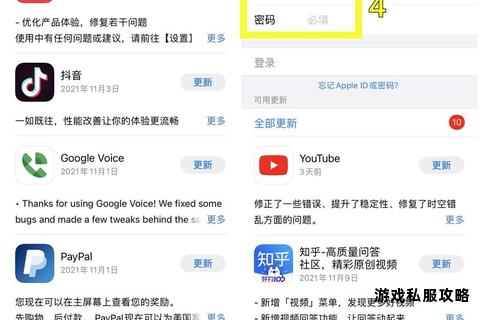Xbox360游戏下载至硬盘详细操作步骤教程
19429202025-05-19电脑软件3 浏览
以下是针对Xbox 360用户下载游戏到硬盘时可能遇到问题的全面指导,涵盖多种解决方案及工具推荐,内容基于实际教程中的常见难点进行解析。
一、准备工作与基础设置

在开始下载或传输游戏前,需确保硬件和系统环境满足以下条件:
1. 设备兼容性
硬盘要求:Xbox 360仅支持官方认证的专用硬盘或经过格式化的第三方硬盘(需FAT32格式)。
存储空间:检查硬盘剩余容量是否足够,建议预留游戏体积1.5倍的空间以应对安装和解压需求。
网络连接:若通过Xbox Live下载游戏,需确保主机已联网且账号状态正常。
2. 系统环境配置
自制系统需求:若使用非官方渠道(如U盘或移动硬盘传输游戏),需确认主机已破解并安装自制系统(如Aurora或FreeStyle Dash)。
文件格式转换:若从电脑下载游戏镜像(ISO格式),需通过工具(如iso2god、Xbox Backup Creator)转换为GOD或XEX格式。
二、游戏下载与传输方法详解
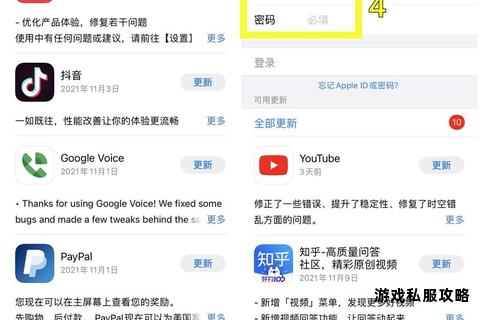
方法1:通过Xbox Live直接下载(官方途径)
适用场景:正版游戏购买后在线下载。
步骤:
1. 进入主界面→选择“游戏商店”→搜索目标游戏→点击“下载”。
2. 下载完成后,通过“设置→存储→移动文件”将游戏转移至硬盘。
常见问题与解决:
下载速度慢:建议避开网络高峰时段,或检查路由器设置限制。
硬盘空间不足:删除冗余文件或更换更大容量硬盘。
方法2:通过U盘/移动硬盘传输(自制系统适用)
适用场景:从电脑下载游戏后手动导入。
步骤:
1. 文件准备:
将游戏转换为GOD或XEX格式,GOD格式需保留8位字母数字命名的文件夹。
使用FAT32格式的U盘,将游戏文件夹复制至U盘根目录。
2. 传输到主机:
插入U盘→启动XEXMENU软件→通过文件管理器将游戏复制到硬盘的`Content00000`目录下。
常见问题与解决:
U盘无法识别:重新格式化U盘为FAT32,或更换兼容性更好的设备。
游戏无法启动:检查文件路径是否准确,或重新转换游戏格式。
方法3:通过局域网传输(高级用户)
适用场景:避免频繁插拔存储设备。
步骤:
1. 安装FTP服务器软件(如Aurora内置功能)→设置主机IP地址。
2. 在电脑端使用FileZilla等FTP工具连接主机→直接上传游戏文件至硬盘对应目录。
注意事项:
需确保主机与电脑在同一局域网内,并关闭防火墙。
三、常见问题综合解决方案
问题1:游戏下载后无法移动至硬盘
原因:游戏未完全下载或硬盘连接异常。
解决:重新启动主机→检查硬盘接口是否松动→确认下载进度为100%。
问题2:硬盘无法被识别
原因:硬盘格式不兼容或供电不足。
解决:
1. 使用Xbox 360专用硬盘盒。
2. 通过工具(如FATXplorer)重新格式化第三方硬盘。
问题3:游戏启动时崩溃或黑屏
原因:文件损坏或系统版本过低。
解决:
1. 重新下载或传输游戏文件。
2. 升级自制系统固件(如刷写RGH 3.0解决兼容性问题)。
四、推荐工具与软件
1. XEXMENU
功能:文件管理器,支持游戏复制、删除及路径管理。
使用场景:手动传输GOD/XEX格式游戏时必备工具。
2. iso2god
功能:将ISO镜像转换为GOD格式,减少兼容性问题。
3. FATXplorer
功能:在电脑上直接读写Xbox 360硬盘文件,适用于批量管理。
4. USBXTAFGUI
功能:管理U盘中的游戏文件,支持批量导入TU更新和DLC。
五、进阶技巧与优化建议
1. 定期维护硬盘:
清理缓存文件(路径:`Cache`文件夹)。
使用工具(如Macrorit磁盘分区专家)优化存储空间。
2. 温度监控:
安装FSD系统实时查看CPU/GPU温度,避免过热死机。
3. 系统升级:
定期离线更新人偶包和系统版本,解决游戏兼容性错误。
通过以上方法,用户可根据自身需求选择最适合的下载与传输方案。若遇到复杂问题(如硬件损坏或数据丢失),建议使用专业工具(如傲梅恢复之星)进行修复,或联系技术支持。